Texto entre imagem – tutorial de composição | Curso Photoshop Susse
Por Maiane Gabriele em 3 de dezembro de 2021
Parte bastante importante de uma composição são os textos. Apesar de parecer simples é extremamente importante que o texto converse com sua manipulação.
Compartilhe!
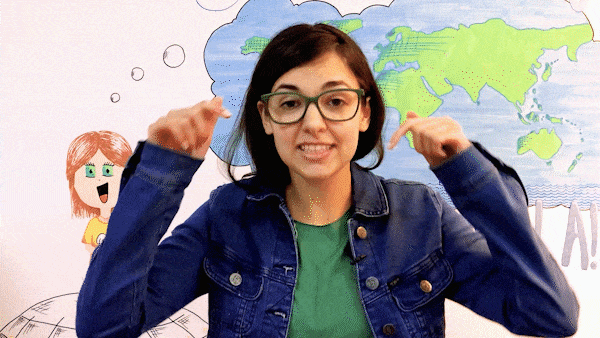
Criar composições é uma das tarefas mais recorrentes ao se utilizar o Adobe Photoshop. Apesar de ser bastante praticada não podemos ignorar a complexidade na hora de se fazer uma boa composição. Nesta aula você irá aprender como adicionar texto entre imagem na hora de fazer composição de imagem.
Você descobrirá neste tutorial o seguinte:
- Como adicionar texto na imagem
- Como fazer o texto parecer parte da imagem
- Como adicionar imagem sobre o texto
- E mais!
Este conteúdo é parte do Curso Photoshop Susse.
Download do Material de Apoio
- Tipo de arquivo: Photoshop editável (.psd).
- Tamanho: 151Mb.
- Licença: livre para uso pessoal e comercial. Venda proibida.
- Créditos: desenvolvido por Maiane Gabriele (Instagram | Linkedin | YouTube).
Atalhos utilizados na aula | Texto entre imagem
| Atalho | O que faz o atalho |
|---|---|
| Ctrl + Shift + G | Desagrupar |
| Ctrl + J | Duplicar camada |
| Ctrl + H | Ativar/desativar guias |
| Letra M | Rectangular Marquee Tool (Retângulo Seleção) |
| Alt + Del (Delete) | Preencher com a cor do primeiro plano |
| Alt + Arrastar camadas | Duplicar no local escolhido |
| Ctrl + Alt + G | Criar Clipping Mask |
| Ctrl + A | Selecionar tudo |
| Ctrl + Shift + Alt + N | Criar camada sem janela |
| Dois cliques no nome da camada | Renomear |
| Letra B | Brush Tool (Pincel) |
| Teclado Numérico (0 a 9) | Mudar a opacidade |
| Ctrl + Alt + Clique na setinha ao lado do grupo | Colapsar todos os grupos |
| Letra G | Gradient Tool (Degradê) |
| Alt + Clique entre as camadas | Criar Clipping Mask |
| Letra V | Move Tool (Mover) |
Se você preferir, clique aqui para acessar a tabela com todos os atalhos utilizados no Curso Photoshop Susse.
Créditos, links e materiais
- Noz: Foto por Hacı Elmas (Unsplash)
- Esquilo: Foto por Andrey Svistunov (Unsplash)
- Céu: Foto por Jeremy Thomas (Unsplash)
- Lua: Foto por Dominic Brügger (Unsplash)
- Terra: Foto por NASA (Unsplash)
- Saturno: Foto por NASA (Unsplash)
- Farol: Foto por Allen Cai (Unsplash)
Sobre o Curso Photoshop Susse
Você já pensou em aprender Photoshop com todos os vídeos diretamente no YouTube? Não é preciso fazer cadastro, deixar seus dados nem nenhuma complicação. É só começar a assistir.
Para ajudar você o Curso Photoshop Susse ainda conta com roteiro bem estruturado, materiais de apoio e, para os 50 primeiros a concluírem o curso e enviarem os projetos do curso corretamente, ainda haverá a emissão de um certificado.
Informações importantes
- Dúvidas: as dúvidas deverão ser feitas através dos comentários no YouTube. Cheque também o post de cada aula para ver se a resposta não está no FAQ da aula.
- Playlist no YouTube: se preferir, acompanhe todo o curso diretamente no YouTube.
- Grade Completa: clique aqui para ver a grade completa do Curso Photoshop Susse.
Gostou deste aula?
Gostou deste material?
Me ajude compartilhando!
